VS Code で C# を始める
この入門ガイドでは、以下のタスクを通して、Visual Studio Code での C# および .NET を紹介します。
- C# のための VS Code 環境のインストールとセットアップ。
- C# を使用して簡単な「Hello World」アプリケーションを作成して実行する。
- VS Code での C# のその他の学習リソースを紹介する。
このガイドは C# を教えるものではないことに注意してください。代わりに、VS Code で C# 開発を設定する方法を教えます。C# を学習するためのリソースを探している場合は、freeCodeCamp の無料の C# 認定資格をチェックしてください。
必要なツール
- Visual Studio Code
- C# Dev Kit 拡張機能
- .NET 開発には、.NET SDK
インストール
VS Code と拡張機能のインストール
- まだ行っていない場合は、VS Code をインストールしてください。
- 次に、Visual Studio Marketplace から C# Dev Kit をインストールします。拡張機能のインストールに関する追加の詳細は、拡張機能マーケットプレイス を参照してください。C# 拡張機能は C# Dev Kit と呼ばれ、Microsoft によって公開されています。
注: C# Dev Kit はクラウドネイティブ開発をサポートしています。クロスプラットフォームのモバイルおよびデスクトップ開発を行うには、C# Dev Kit を .NET MAUI 拡張機能 と組み合わせて使用できます。VS Code で .NET MAUI を セットアップする方法 を学びましょう。
インストール後、C# Dev Kit は拡張機能のウォークスルーを開始します。このウォークスルーの手順に従って、C# 拡張機能の機能について詳しく学ぶことができます。このウォークスルーを使用して、最新の .NET SDK をインストールすることもできます。コマンドパレット (⇧⌘P (Windows、Linux Ctrl+Shift+P)) を開いて Welcome: Open Walkthrough を選択することで、いつでもウォークスルーを再開できます。ここで、Get Started with C# Dev Kit を選択します。
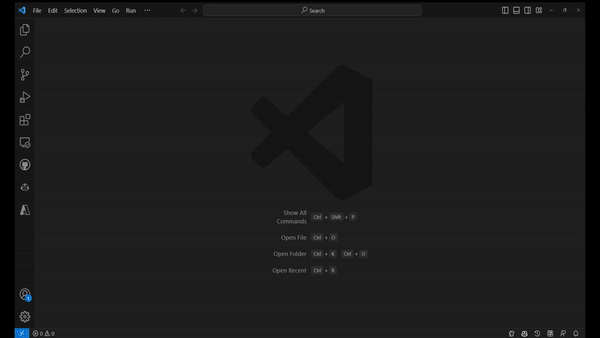
注: C# Dev Kit を使用するには、Visual Studio サブスクリプションにサインインする必要があります。C# Dev Kit へのサインイン ドキュメントをチェックして詳細を学びましょう。
ウォークスルーで、Set up your environment を選択し、Install .NET SDK を選択します。これにより、ウォークスルーの隣に最新バージョンの .NET SDK をインストールするボタンがあるウィンドウが開きます。Install ボタンを選択すると、.NET SDK のダウンロードとインストールがトリガーされます。画面の指示に従ってこのプロセスを完了します。

Hello World アプリを作成する
開始するには、エクスプローラー ビューに移動して Create .NET Project を選択します。または、⇧⌘P (Windows、Linux Ctrl+Shift+P) を使用してコマンドパレットを表示し、".NET" と入力して .NET: New Project コマンドを見つけて選択します。
- コマンドを選択したら、プロジェクトテンプレートを選択する必要があります。コンソールアプリ を選択します。
- アプリを実行するには、上部メニューの 実行 > デバッグなしで実行 を選択するか、⌃F5 (Windows、Linux Ctrl+F5) キーボードショートカットを使用します。C# プロジェクトのデバッグの詳細については、デバッグドキュメント を参照してください。
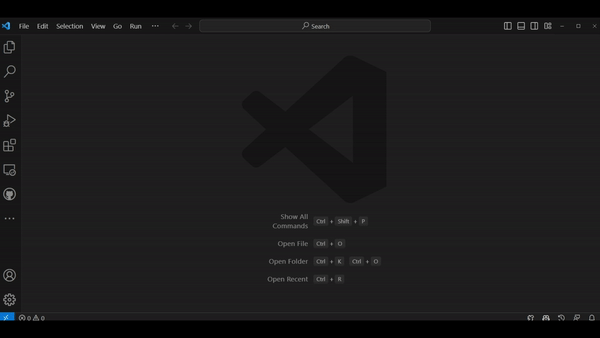
詳細
コマンドパレットで .NET を検索して、C# 拡張機能が提供するすべての機能を探索します。これらの機能の詳細については、他のドキュメントページを参照してください。
C# および .NET の学習資料については、次のリソースをチェックしてください。
コミュニティに参加する
コミュニティリソースを見つけ、ユーザーグループとつながる。
.NET 開発者コミュニティ - 志を同じくする開発者と出会う